在电脑安装系统的过程中,有时会遇到提示“iastorafs.sys丢失”的错误信息,这通常是由于某些关键文件未能正确加载或丢失导致的。这种问题可能与驱动程序不兼容、系统文件损坏或安装过程中断有关。此外,硬盘接口设置不当(如将sata模式设置为ahci而非ide)也可能引发这一问题。iastorafs.sys是英特尔快速存储技术(intel rapid storage technology,简称intel rst)中的一个关键驱动文件,因此其丢失通常与存储设备驱动相关。
在处理“iastorafs.sys丢失”问题时,首先需要明确具体原因。可以通过以下方法进行排查:
1. 检查硬盘模式设置
在bios/uefi设置中,确保硬盘接口模式配置正确。例如,如果当前操作系统依赖于intel rst驱动,则应将sata模式设置为ahci模式;否则可能导致驱动无法加载。
2. 验证系统文件完整性
使用命令行工具运行`sfc /scannow`命令,扫描并修复系统文件的完整性。这可以帮助恢复丢失或损坏的系统文件。
3. 检查驱动版本是否匹配
确保已安装的intel rst驱动程序版本与当前操作系统兼容。如果驱动版本过旧,建议升级到最新版本。
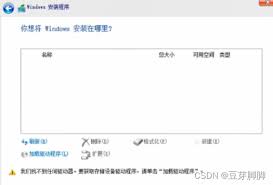
4. 查看日志文件

通过查阅windows事件查看器中的系统日志,可以找到更多关于“iastorafs.sys丢失”的详细信息,从而帮助定位问题根源。

如果发现iastorafs.sys确实丢失,最直接的解决办法是重新安装或更新intel rst驱动程序。具体操作如下:
1. 访问英特尔官方网站,下载适用于您系统的最新版intel rst驱动程序。
2. 在安全模式下启动计算机,并插入驱动程序安装包。
3. 运行安装程序,选择覆盖安装选项以替换原有的驱动文件。
4. 完成后重启电脑,尝试重新安装系统。
这种方法能够有效解决因驱动文件丢失或版本冲突引起的故障。
如果确定是iastorafs.sys文件本身丢失,可以尝试从其他正常工作的电脑上复制该文件至目标系统。以下是具体步骤:
1. 准备一台正常运行的电脑,打开c:⁄⁄windows⁄⁄system32⁄⁄drivers目录。
2. 找到iastorafs.sys文件并复制到u盘或其他存储介质中。
3. 将u盘连接到出现问题的目标电脑,在安全模式下将其粘贴到相应目录。
4. 修改注册表项(需谨慎操作),确保系统能够识别新增的驱动文件。
5. 重启电脑后再次尝试安装系统。
注意:此方法仅适用于文件丢失的情况,若存在更深层次的问题,仍需进一步排查。
为了避免将来再次遇到iastorafs.sys丢失的问题,可以采取以下预防措施:
- 定期备份重要数据
在进行系统重装或升级之前,务必对个人文件和系统设置进行全面备份。
- 保持系统及驱动程序更新
及时下载并安装微软发布的系统补丁以及硬件厂商提供的驱动更新,确保系统的稳定性和兼容性。
- 合理规划硬件配置
根据需求选择合适的存储设备,并在安装操作系统前正确配置硬件参数,如sata模式等。
通过以上方法,大多数情况下可以有效应对“iastorafs.sys丢失”带来的困扰。希望本文能为您提供有价值的参考!

随着我国人口老龄化问题的加剧,养老金的合理计算显得尤为重要。养老金是国家为保障退休人员基本生活而设立的一项福利政策。其计算涉及多个方面,包括缴费年限、缴费基数、个人账户积累等。了解这些基础概念,有助于我们更好地理解养老金的计算方法。养老保险缴费年限的影响养老保
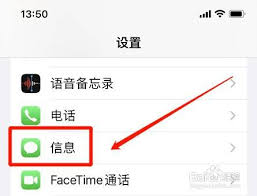
在日常使用苹果手机的过程中,我们经常会收到大量的短信信息,其中不乏广告、验证码等无用内容。这些信息不仅占据了宝贵的存储空间,还可能对用户的隐私安全造成威胁。因此,学会快速删除苹果手机中的短信显得尤为重要。方法一:单条删除短信最基础的删除短信方式是单条删除。用户

随着互联网技术的飞速发展,人们的日常生活已经离不开网络平台的支持与影响。在这样的背景下,百度作为中国领先的搜索引擎和信息服务平台,不断探索如何更好地连接用户与梦想。2025年即将来临之际,“百度许愿活动”应运而生,成为一场全民参与的梦想之旅。许愿活动的核心理念
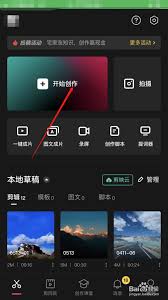
在短视频制作日益普及的今天,剪映作为一款功能强大的视频编辑工具,深受广大用户的喜爱。其中,剪映的变声功能为视频创作者提供了更多的创意空间,让作品更具趣味性和个性化。本文将详细介绍如何利用剪映的变声功能,帮助目标用户全面掌握这一实用技巧。一、变声功能的基本概念变

随着iphone12promax的发布,这款高端智能手机迅速成为市场上的焦点。然而,在用户使用过程中,不少用户反映该机型在运行一段时间后会出现明显的发热现象。针对这一问题,本文将从硬件配置、软件优化以及使用场景等多个角度进行深入分析,帮助大家了解iphone1
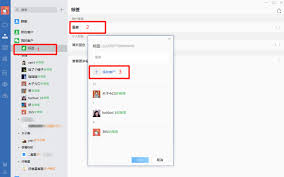
在日常生活中,微信已经成为我们与朋友、家人和同事保持联系的重要工具。然而,随着好友数量的增加,如何有效地管理和组织这些联系人成为了一个难题。微信提供了好友分组功能,可以帮助你更好地分类好友,提高沟通效率。本文将详细介绍微信如何实现好友分组,并为你提供实用的操作
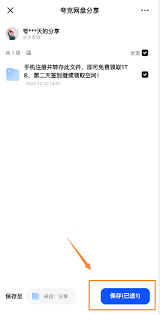
时间:2025/03/21
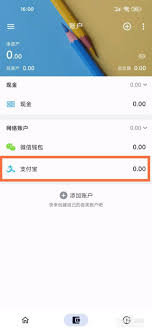
时间:2025/03/20
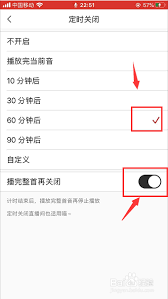
时间:2025/03/20
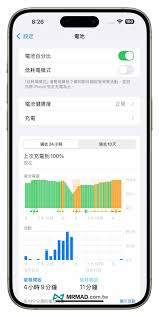
时间:2025/03/20
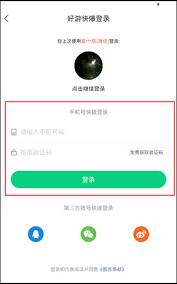
时间:2025/03/20
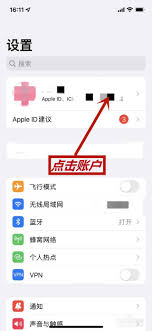
时间:2025/03/19
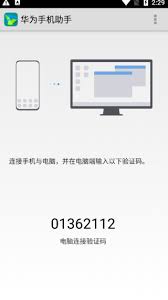
时间:2025/03/19
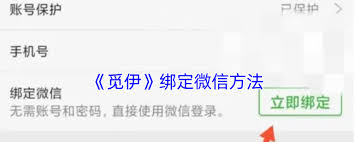
时间:2025/03/18
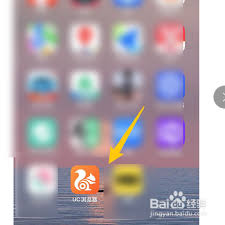
时间:2025/03/17
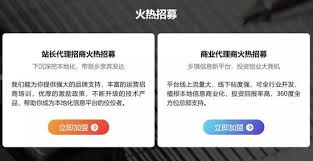
时间:2025/03/17